Annonse
Det er tid for gi Windows-systemet ditt rent Slik rydder du i Windows-skrivebordet en gang for alleRotet er mer skadelig enn du er klar over. Et ryddig Windows-skrivebord gjør ting lettere å finne, er mer behagelig å se på og reduserer stress. Vi viser hvordan du kan få skrivebordet i orden. Les mer av alle de gamle og unødvendige sjåførene på den. Dette vil frigjør lagringsplassen din Frigjør automatisk diskplass med Windows 10 Storage SenseHva gjør du når du har tom for diskplass? Windows 10 har en funksjon som heter Storage Sense som kan hjelpe deg med å rydde plassrommene. Vi viser deg hvordan du konfigurerer det. Les mer og du kan se noen ytelsesforbedringer. Vi viser deg to gode metoder for å rydde opp i driverne.
Ikke bare beholder systemet tidligere driverversjoner for nåværende enheter, det lagrer også drivere for enheter du sluttet å bruke for lenge siden. Det kan være lurt å beholde førstnevnte, men sistnevnte kan gå!
Hvis du har dine egne metoder å dele på å fjerne gamle drivere fra Windows-maskinen din, vennligst gi oss beskjed i kommentarene nedenfor.
Fjern tidligere driverversjoner
Når du oppdaterer en eksisterende driver, vil Windows holde den gamle versjonen lagret på systemet ditt. Dette er slik at du enkelt kan rull tilbake til arbeidsversjonen Ta tilbake kontroll over driveroppdateringer i Windows 10En dårlig Windows-driver kan ødelegge dagen din. I Windows 10 oppdaterer Windows Update maskinvaredrivere automatisk. Hvis du lider av konsekvensene, la oss vise deg hvordan du kan rulle tilbake sjåføren din og blokkere fremtiden ... Les mer hvis den nye forårsaker trøbbel.
Gamle sjåfører tar imidlertid plass, så hvis du heller vil glemme den beskyttelsen, kan du fjerne dem alle. Husk at hvis du angrer på valget ditt, kan du vanligvis finne tidligere drivere fra enhetens produsentens nettsted.
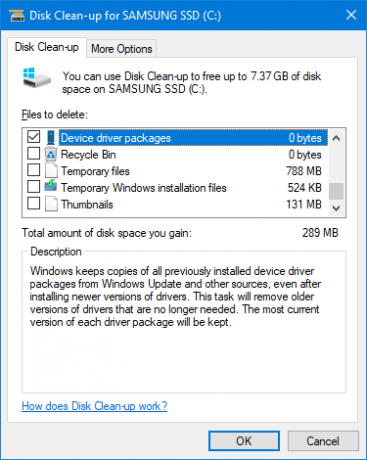
Trykk på for å komme i gang Windows-tast + R å åpne Run. Input cleanmgr og klikk OK. Velg hovedsystemstasjonen fra rullegardinmenyen og klikk på OK. Diskopprydding åpnes deretter. Klikk Rydd opp systemfiler. Du må kanskje velge systemstasjonen igjen.
Dette vil da få opp et vindu som inneholder en liste over ting du kan slette for å spare systemplass. Kryss av i boksene med andre elementer, men den aktuelle for oss er Enhetsdriverpakker. Når du er valgt, klikker du OK og den vil slette de eldre driverversjonene.
Fjern gamle enhetsdrivere
Hvis du har det hadde systemet ditt i lang tid Bruker du en gammel datamaskin? Gi det nytt liv med LXDEEttersom Linux uten tvil er det mest tilpassbare operativsystemet mellom det, Windows og Mac OS X; det er god plass til å endre omtrent hva du vil. Riktig tilpasning kan potensielt føre til massiv ytelse ... Les mer så har du sannsynligvis gått gjennom mange forskjellige maskinvarer. Høyttalere, mus, tastaturer og alle slags enheter kan installere sine egne drivere på datamaskinen din.
Driverne for disse enhetene vil forbli installert, selv om du ikke bruker den enheten lenger, men bare er skjult for visning. Vi skal vise deg hvordan du kan avsløre og slette dem.
Trinn 1: Avslør skjulte drivere
Det er to forskjellige metoder du kan bruke for å avsløre de skjulte driverne. Begge oppnår det samme, men bruk gjerne det du føler deg mest komfortabel med.
Alternativ 1: Bruke ledetekst
Utfør et systemsøk etter cmd. Neste, Høyreklikk på det aktuelle resultatet og klikk Kjør som administrator.
Dette vil åpne ledeteksten med forhøyede tillatelser (selv om det ikke er det eneste metode for å åpne en administrator Command Prompt Den raskeste måten å åpne en ledetekstmelding i Windows 10Noen ganger trenger alle å åpne en ledetekst for administratorer. Ikke kast bort tiden - bruk denne super-praktiske metoden for å komme til det raskere. Les mer ). Kopier og lim inn følgende:
SET DEVMGR_SHOW_NONPRESENT_DEVICES = 1
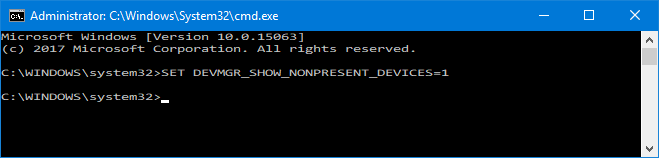
trykk Tast inn. Du vil ikke motta en bekreftelsesmelding, men endringen vil ha skjedd.
Alternativ 2: Bruke miljøvariabler
Utfør et systemsøk etter Rediger miljøvariablene for kontoen din og velg relevant resultat.
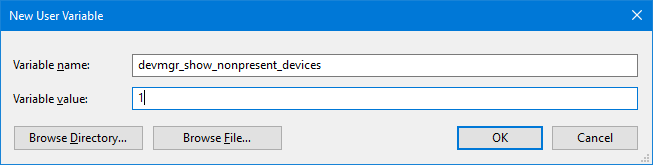
I Brukervariabler delen øverst, klikk Ny…. I det nye vinduet skriver du inn Variabel navn som devmgr_show_nonpresent_devices og Variabel verdi som 1. Klikk deretter OK.
Trinn 2: Slett fra enhetsbehandling
Nå som vi har avslørt de skjulte driverne, er det på tide å fjerne dem. Gjør et systemsøk etter Enhetsbehandling og velg relevant resultat.
Når du er åpnet, gå til Vis> Vis skjulte enheter. Dette vil gi deg en liste over alle aktive og inaktive enheter. De som er inaktive vil bli nedtonet.
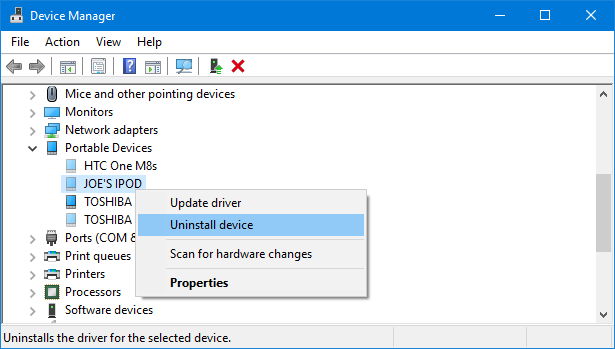
Høyreklikk den inaktive enheten og klikk Avinstaller enheten for å fjerne den helt. Du må gjøre dette etter tur for hver enhet du vil avinstallere.
Drivere er borte!
Med disse to metodene kan du sikre at systemet bare har oppdaterte drivere for enheter som du bruker aktivt. Avhengig av hvor mange drivere du har lagret, vil du nå ha en god del ledig plass.
Hvis du har flere tips om hvordan du får mest mulig ut av Windows-driverne, kan du se guidene våre om finne og erstatte utdaterte drivere Hvordan finne og erstatt utdaterte Windows-drivereDriverne kan være utdaterte og trenger oppdatering, men hvordan vet du det? Her er hva du trenger å vite og hvordan du kan gjøre det. Les mer .
Har du en annen metode for å finne og fjerne gamle drivere? Hvor ofte renser du sjåførene dine?
Joe ble født med et tastatur i hendene og begynte umiddelbart å skrive om teknologi. Han er nå frilansskribent på heltid. Spør meg om Loom.


